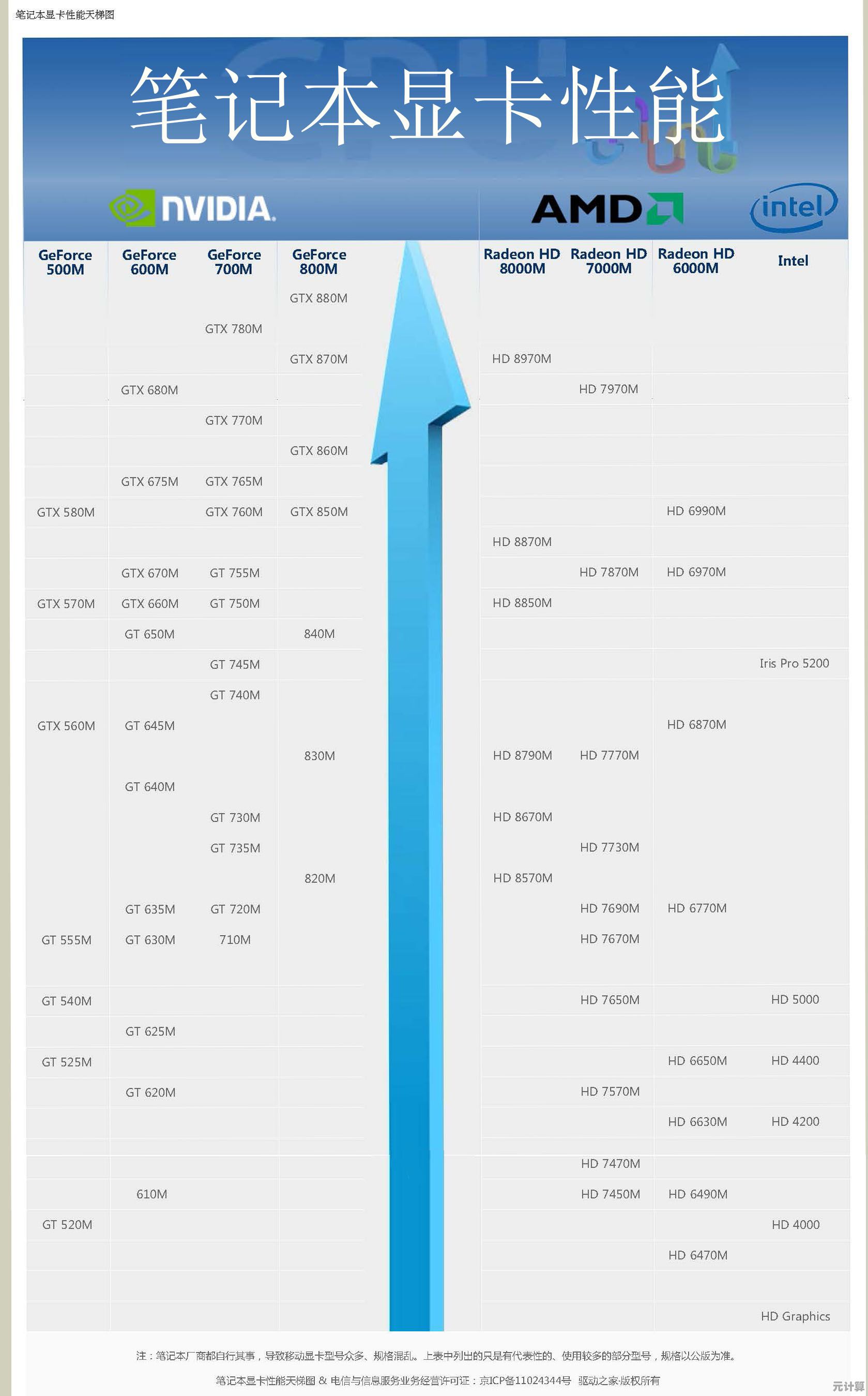Win11快捷方式自定义方法详解
- 问答
- 2025-10-03 02:07:38
- 6
别再用默认图标了!Win11快捷方式还能这么玩 😎
每次打开电脑,桌面上那些千篇一律的快捷方式是不是让你有点审美疲劳?微软默认给的图标简直像食堂里连吃一周的土豆炖白菜——能填饱肚子,但真的毫无惊喜。🤔 我自己就是个极度视觉洁癖+懒人综合体,既想桌面清爽,又懒得折腾复杂软件,后来发现Win11其实藏了不少“手作感”十足的自定义方法,今天就来唠点实在的!
▍01 基础改造:图标和名字的“微整形”
很多人只知道右键→“属性”→改图标,但光换图标真的够用吗?我上次想把“Photoshop”改成“P图救命用”居然被系统警告名称无效?!后来发现得先取消勾选“后缀显示扩展名”(在文件资源管理器→查看里搞定),才能自由命名。😅
实战案例:把我那丑哭的“回收站”改成赛博朋克风

- 步骤:右键桌面→个性化→主题→桌面图标设置→选回收站→点击“更改图标”
- 坑点:系统自带图标库其实有隐藏款!比如
C:\Windows\System32\SHELL32.dll里藏了200+老图标,但Win11的扁平风设计和新图标反而在C:\Windows\System32\imageres.dll里(亲测有效!) - 个人私货:我换了个太空舱垃圾回收站的图标,瞬间觉得删除文件都带科幻感了🚀
▍02 高阶玩法:给快捷方式“加戏”
光改外观太基础了?试试给快捷方式注入灵魂!右键属性→“快捷方式”标签页里有个“快捷键”栏,我设了Ctrl+Alt+T一键打开Todo清单,结果经常和微信截图冲突…(翻车现场🙃)但成功案例也有:把计算器绑到Ctrl+Shift+C后,算房租再也不用满屏找图标了!
脑洞时刻:

- 把游戏快捷方式的目标路径后加
-windowed,直接变成窗口化启动(Steam玩家狂喜) - 用
%windir%\system32\shutdown.exe -s -t 0做成关机快捷方式,再配个核弹图标💣——朋友用我电脑时都不敢乱点
▍03 玄学踩坑:那些没人告诉你的隐藏设定
为什么改了图标偶尔会自动还原?我熬到凌晨3点才发现——如果原程序升级,快捷方式可能被重置!后来学乖了:专门建个IconBackup文件夹备份.ico文件,甚至给重要快捷方式拍了截图(是的,物理备份法📸)。
还有一次想给文件夹换图标,结果发现NTFS格式的硬盘才能自定义…FAT32用户哭晕(说的就是我那块老移动硬盘)。
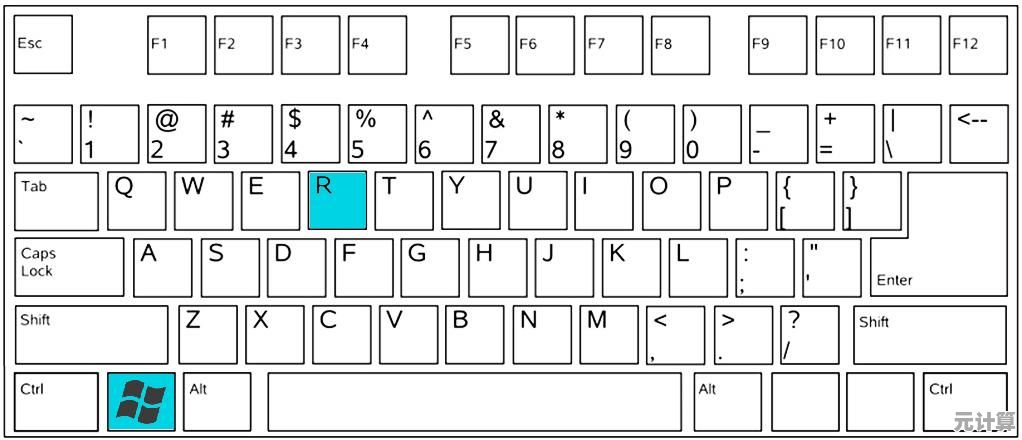
▍04 个人私藏:懒人工具安利
虽然手动改造有成就感,但偶尔也想躺平,推荐两个工具:
- TileIconifier:能把任何软件变成开始菜单的磁贴,还能自定义颜色和文字
- RocketDock:模仿Mac的Dock栏,把我最常用的5个软件做成悬浮栏,颜值瞬间提升
不过警告:别学我当初装完工具包就疯狂折腾,最后系统卡崩了重装…(血的教训🩸)
写在最后
Win11的快捷方式自定义像是一场和系统博弈的行为艺术——既要突破默认设定的束缚,又要小心别玩脱了,有时候觉得微软在这方面的设计挺矛盾的:既给了用户自由度,又用系统更新默默重置你的心血😤…
但说到底,这种小改造的快乐在于:当你把冰冷的代码块变成带有自己印记的入口时,电脑才真正成了“你的”地盘,下次改图标前,不妨先问自己:是想效率飙升?还是单纯看默认图标不顺眼?…(嗯,我通常属于后者)
对了,如果你把Chrome图标改成Edge然后骗朋友电脑坏了…别说是我教的😝
本文由代永昌于2025-10-03发表在笙亿网络策划,如有疑问,请联系我们。
本文链接:http://pro.xlisi.cn/wenda/49792.html